4-3-7 [SVF Cloud接続設定]の操作と設定
Service Pack 6以降では、Universal Connect/Xサーバーの印刷処理をSVF Cloudで行う場合に、接続するSVF Cloudの情報と使用するSVF Cloud上のプリンターを登録します。*印は必須の設定です。
登録した接続設定は、ジョブの設定および置換マスターの設定で利用します。
参考
1つ以上の接続設定が登録されていると、[ジョブ]のジョブ一覧に[SVF Cloud接続設定]欄が表示されます。
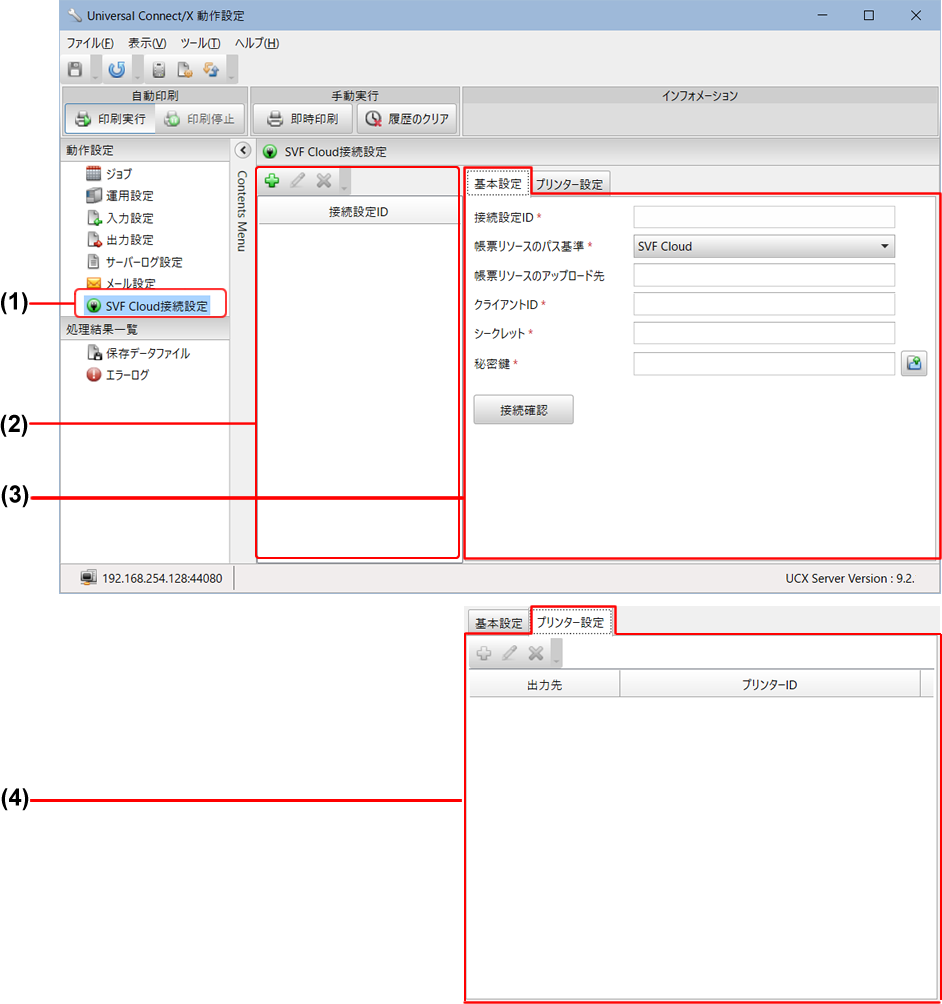
Universal Connect/X 動作設定-[SVF Cloud接続設定]
[SVF Cloud接続設定]の操作と設定 管理(2)
動作設定で[SVF Cloud接続設定](1)をクリックして、(2)(3)を表示します。
接続設定IDを管理します。
項目
説明
 [追加]ボタン
[追加]ボタンSVF Cloudの接続設定を追加します。接続設定IDには、半角英数字と"_"(アンダースコア)が使用できます。
 [変更]ボタン
[変更]ボタン選択した接続設定IDを変更します。接続設定IDには、半角英数字と"_"(アンダースコア)が使用できます。
注意
ジョブの設定で使用されている接続設定IDは変更できません。
 [ 削除]ボタン
[ 削除]ボタン選択した接続設定IDの接続設定を削除します。
注意
ジョブの設定で使用されている接続設定は削除できません。
設定を保存する場合は、[ファイル]-[保存]を選択するか、
 ボタンをクリックします。
ボタンをクリックします。
[SVF Cloud接続設定]の操作と設定 基本設定(3)
接続設定で接続するSVF Cloudの情報を設定します。
設定する接続先設定IDを選択して、[基本設定]タブ(3)をクリックします。
接続先設定で接続するSVF Cloudの基本情報を設定します。
項目
説明
接続設定ID *
登録したSVF Cloud接続設定のIDです。ジョブや置換マスターでSVF Cloud接続設定を使用するときに指定します。
帳票リソースのパス基準 *
印刷に使用する様式ファイルとイメージファイルを配置する場所を指定します。
SVF Cloud
SVF Cloud上に配置した様式ファイルとイメージファイルを使用します。
UCX Server
Universal Connect/Xサーバー上に配置した様式ファイルとイメージファイルを使用します。
帳票リソースのアップロード先
UCXSingleでUniversal Connect/Xサーバーに転送されたイメージファイルをSVF Cloudに再転送する際の、SVF Cloud上のアップロード先を指定します。[帳票リソースのパス基準]で「SVF Cloud」を指定した場合に設定します。
例えば「ucx/sample」を指定した場合、イメージファイルは「resource/ucx/sample」ディレクトリにアップロードされます。
アップロードされたファイルは、ジョブの終了後に削除されます。
クライアントID *
SVF Cloudの管理コンソールのクライアント認証情報から、[クライアントID]の値を入力します。
シークレット *
SVF Cloudの管理コンソールのクライアント認証情報から、[シークレット]の値を入力します。
秘密鍵 *
SVF Cloudの管理コンソールのクライアント認証情報で生成された、pkcs8フォーマットの秘密鍵ファイルを配置したUniversal Connect/Xサーバー上のパスを指定します。秘密鍵ファイル名まで指定する必要があります。
プロキシサーバーを使用する(Service Pack 9で対応)
チェックボックスをオンにすると、Universal Connect/XサーバーからSVF Cloudへの接続でプロキシサーバーを使用します。
サーバー*(Service Pack 9で対応)
プロキシサーバーを使用する場合は、プロキシサーバーのIPアドレスまたはホスト名を入力します。
ポート*(Service Pack 9で対応)
プロキシサーバーを使用する場合は、プロキシサーバーのポート番号を入力します。
ユーザー名(Service Pack 9で対応)
プロキシサーバーの認証が必要な場合は、プロキシサーバーに接続するためのユーザー名を入力します。
パスワード(Service Pack 9で対応)
プロキシサーバーの認証が必要な場合は、プロキシサーバーに接続するためのパスワードを入力します。半角文字で1024文字まで入力できます。
[接続確認]ボタン
クリックすると、接続先のサーバーと正常に接続できるかどうかが確認されます。
正常に接続されないときは、クライアントIDやシークレットなどが正しく指定されているかどうかを確認して再度接続を確認します。
設定を保存する場合は、[ファイル]-[保存]を選択するか、
 ボタンをクリックします。
ボタンをクリックします。
[SVF Cloud接続設定]の操作と設定 プリンター設定(4)
接続設定で利用するSVF Cloud上のプリンターの情報を設定します。
設定する接続先設定IDを選択して、[プリンター設定]タブ(4)をクリックします。
接続先設定で使用するプリンターを設定します。
項目
説明
 [追加]ボタン
[追加]ボタンプリンター設定を追加します。
 [変更]ボタン
[変更]ボタン選択したプリンター設定の出力先およびプリンターIDを変更します。
 [削除]ボタン
[削除]ボタン選択したプリンター設定を削除します。
出力先 *
ジョブの設定やAPIで指定する出力先を設定します。出力先には、半角英数字と"_"(アンダースコア)が使用できます。
プリンターID *
SVF Cloudの管理コンソールの[プリンター設定]画面から、使用するプリンターのプリンターIDを指定します。
注意
SVF Cloudから出力できないプリンターはUniversal Connect/Xからも出力できません。SVF Cloudから出力できるプリンターを設定してください。
設定を保存する場合は、[ファイル]-[保存]を選択するか、
 ボタンをクリックします。
ボタンをクリックします。